
Uppdatera din ASUS pekplatta-drivrutin med Driver Easy för att säkerställa att din pekplatta fungerar bra.
Slutar din Asus-pekplatta att fungera? Du skulle bli väldigt irriterad för besväret. Men oroa dig inte. Du kommer inte att sitta fast där. I den här guiden går vi igenom hur du fixar din Asus-pekplatta som inte fungerar. Läs med för att se hur...
Fixar för Asus pekplatta som inte fungerar:
Fix 1: Se till att Asus Touchpad är aktiverad
1) På ditt tangentbord, tryck på Windows-logotyp nyckel och jag samtidigt för att öppna fönstret Inställningar.
2) Klicka Enheter .
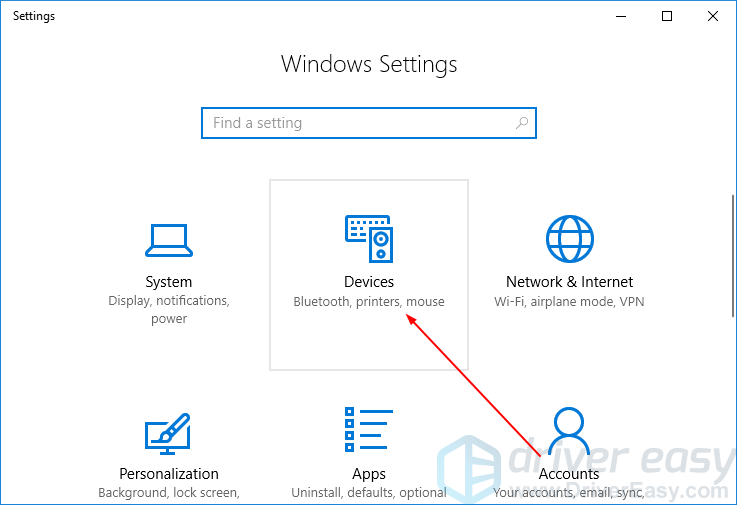
2) Klicka Pekplatta , då Ytterligare inställningar .
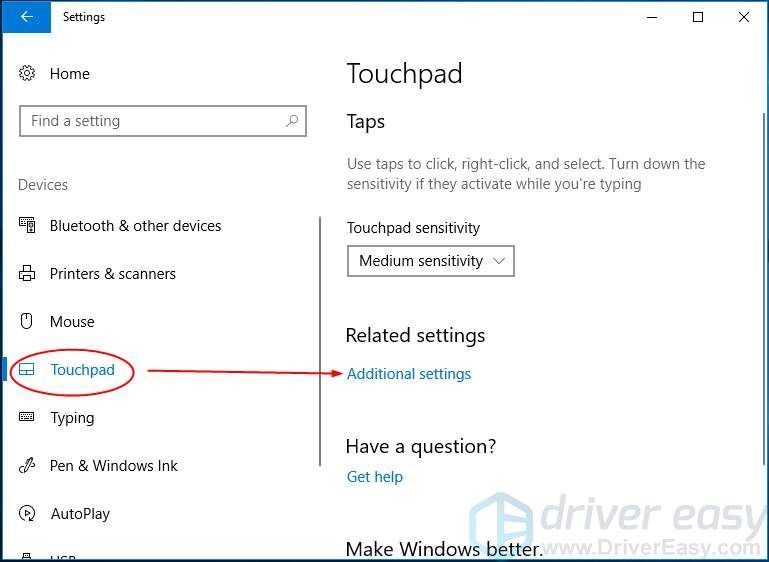
3) Se till Aktivera styrplattan är kontrollerad. Klicka sedan Tillämpa > OK .
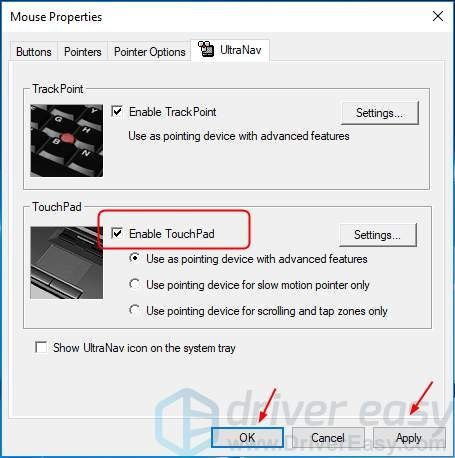
4) Kontrollera om din pekplatta fungerar.
Fix 2: Uppdatera din Asus Touchpad-drivrutin
Det här problemet kan också orsakas av en gammal eller felaktig drivrutin för styrplattan. Du kan uppdatera din skrivardrivrutin manuellt eller, om du inte är säker på att leka med drivrutiner, kan du göra det automatiskt med Lätt förare .
Driver Easy kommer automatiskt att känna igen ditt system och hitta rätt drivrutiner för det. Du behöver inte veta exakt vilket system din dator kör, du behöver inte riskera att ladda ner och installera fel drivrutin och du behöver inte oroa dig för att göra ett misstag när du installerar.
Du kan uppdatera dina drivrutiner automatiskt med antingen FRI eller den För version av Driver Easy. Men med Pro-versionen tar det bara 2 klick (och du får full support och en 30-dagars pengarna-tillbaka-garanti):
ett) Ladda ner och installera Driver Easy.
2) Kör Driver Easy och klicka Skanna nu knapp. Driver Easy kommer sedan att skanna din dator och upptäcka eventuella problem med drivrutiner.
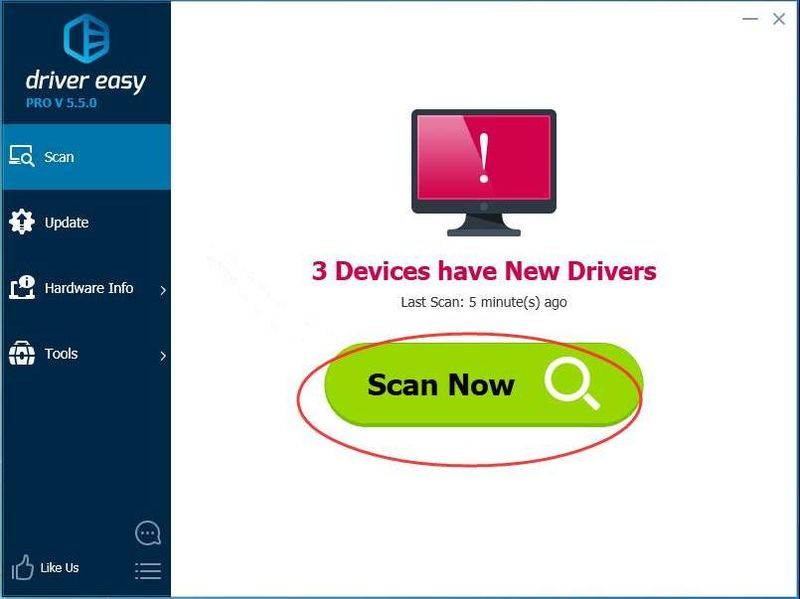
3) Klicka på Uppdatering knappen bredvid en flaggad drivrutin för pekplattan för att automatiskt ladda ner rätt version av den här drivrutinen, sedan kan du installera den manuellt (du kan göra detta med den GRATIS versionen).
Eller klicka Uppdatera alla för att automatiskt ladda ner och installera rätt version av Allt drivrutinerna som saknas eller är inaktuella på ditt system (detta kräver Pro-versionen – du kommer att uppmanas att uppgradera när du klickar på Uppdatera alla).
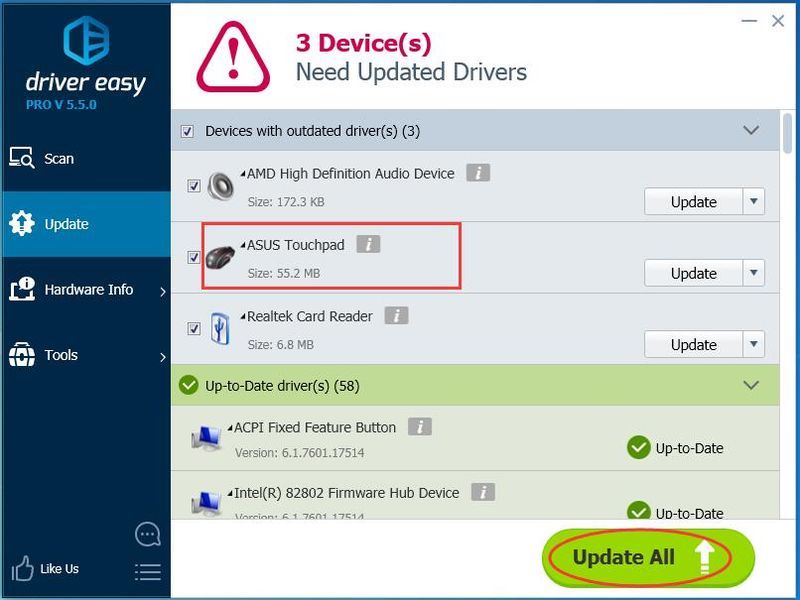
4) Starta om din Windows 10.
5) Kontrollera om din pekplatta fungerar.
- SOM OSS
- Pekplatta
![[FIXAT] The Elder Scrolls Online laddas inte](https://letmeknow.ch/img/knowledge/96/elder-scrolls-online-not-loading.png)

![Så här fixar du MSI-kamera som inte fungerar [2021 Tips]](https://letmeknow.ch/img/technical-tips/72/how-fix-msi-camera-not-working.jpg)



